Page 1
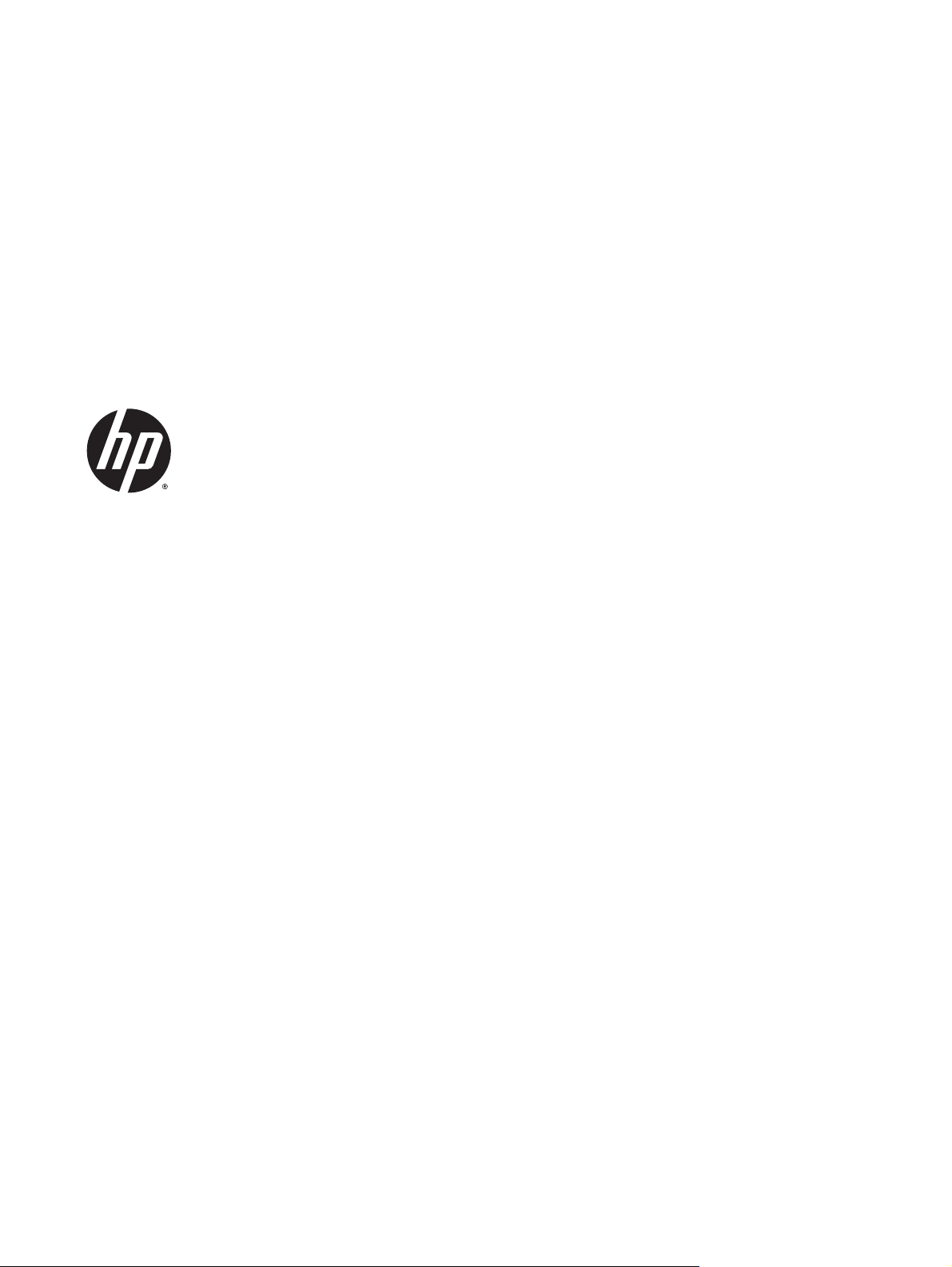
Руководство пользователя
Page 2
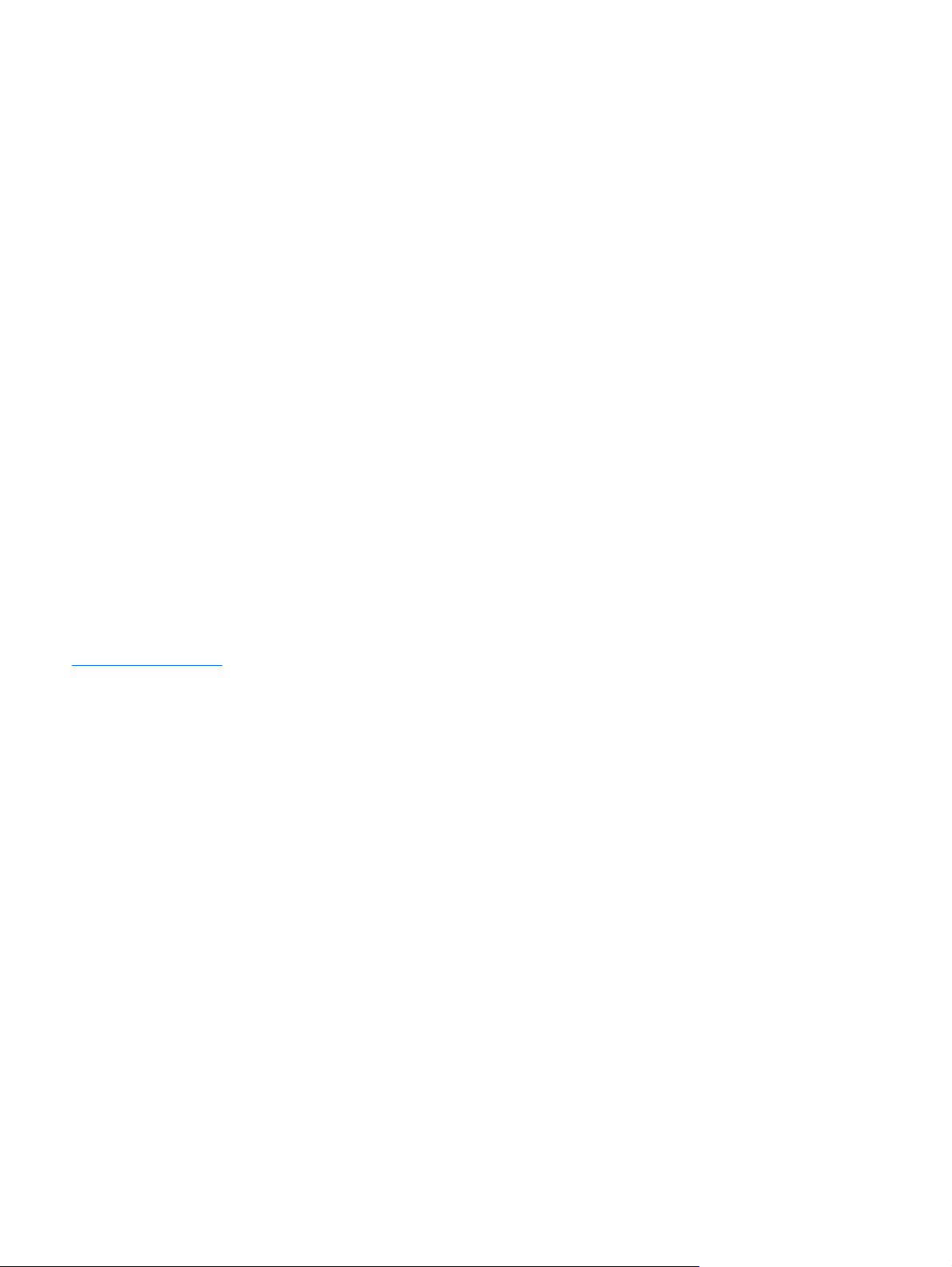
© Hewlett-Packard Development Company,
L.P., 2015.
HDMI, логотип HDMI и High-Definition
Multimedia Interface являются товарными
знаками или зарегистрированными
товарными знаками компании HDMI Licensing
LLC.
Сведения, содержащиеся в данном
документе, могут быть изменены без
предварительного уведомления. Гарантии
на изделия и услуги компании HP изложены
в положениях о гарантии, прилагаемых к
изделиям или услугам. Никакие части
данного документа не могут
рассматриваться как предоставление какихлибо дополнительных гарантий. Компания
HP не несет
содержащиеся в данном документе
технические или редакторские ошибки или
опущения.
Microsoft и Windows являются товарными
знаками группы компаний Майкрософт.
Примечание к продуктам
В этом руководстве описываются функции,
которые являются общими для
большинства моделей. На вашем устройстве
могут быть недоступны некоторые
функции.
ответственности за любые
Чтобы получить последнюю версию
руководства, перейдите на веб-сайт
http://www.hp.com/support, а затем
выберите свою страну. Выберите Драйверы
и материалы для загрузки, а затем
следуйте инструкциям на экране.
Первая редакция: сентябрь 2015 г.
Инвентарный номер документа: 820360-251
Page 3
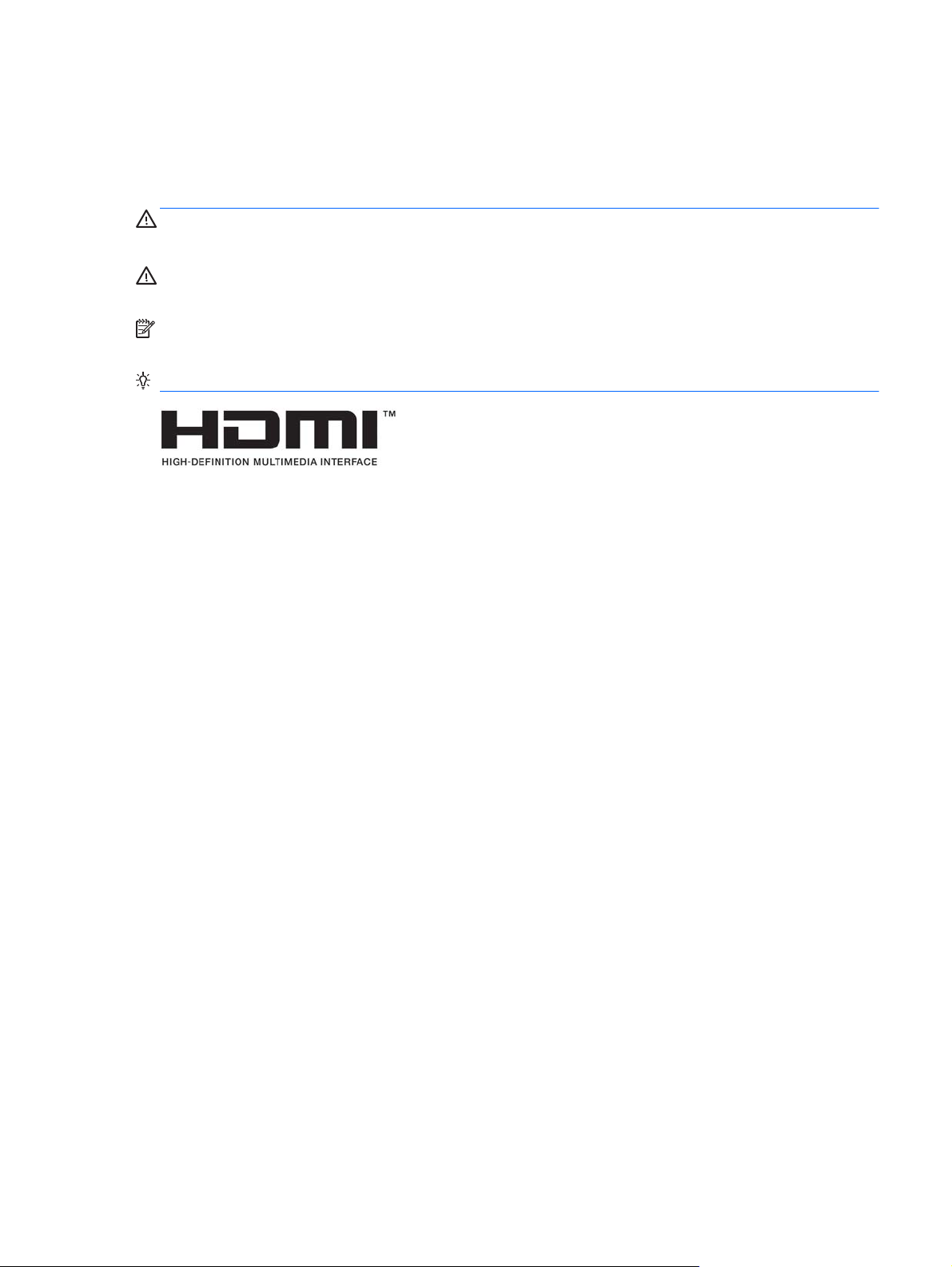
Сведения о данном руководстве
Данное руководство содержит сведения о функциях, настройке и технических характеристиках
монитора.
ВНИМАНИЕ! Указывает на опасные ситуации, которые, если не принять надлежащих мер
предосторожности, могут привести к смерти или тяжелым увечьям.
ПРЕДУПРЕЖДЕНИЕ. Указывает на опасные ситуации, которые, если не принять надлежащих мер
предосторожности, могут привести к травмам легкой или средней тяжести.
ПРИМЕЧАНИЕ. Содержит дополнительную информацию для уточнения или дополнения важных
положений основного текста.
СОВЕТ: Предоставляет полезные советы для выполнения задачи.
Данное изделие использует технологии HDMI.
iii
Page 4
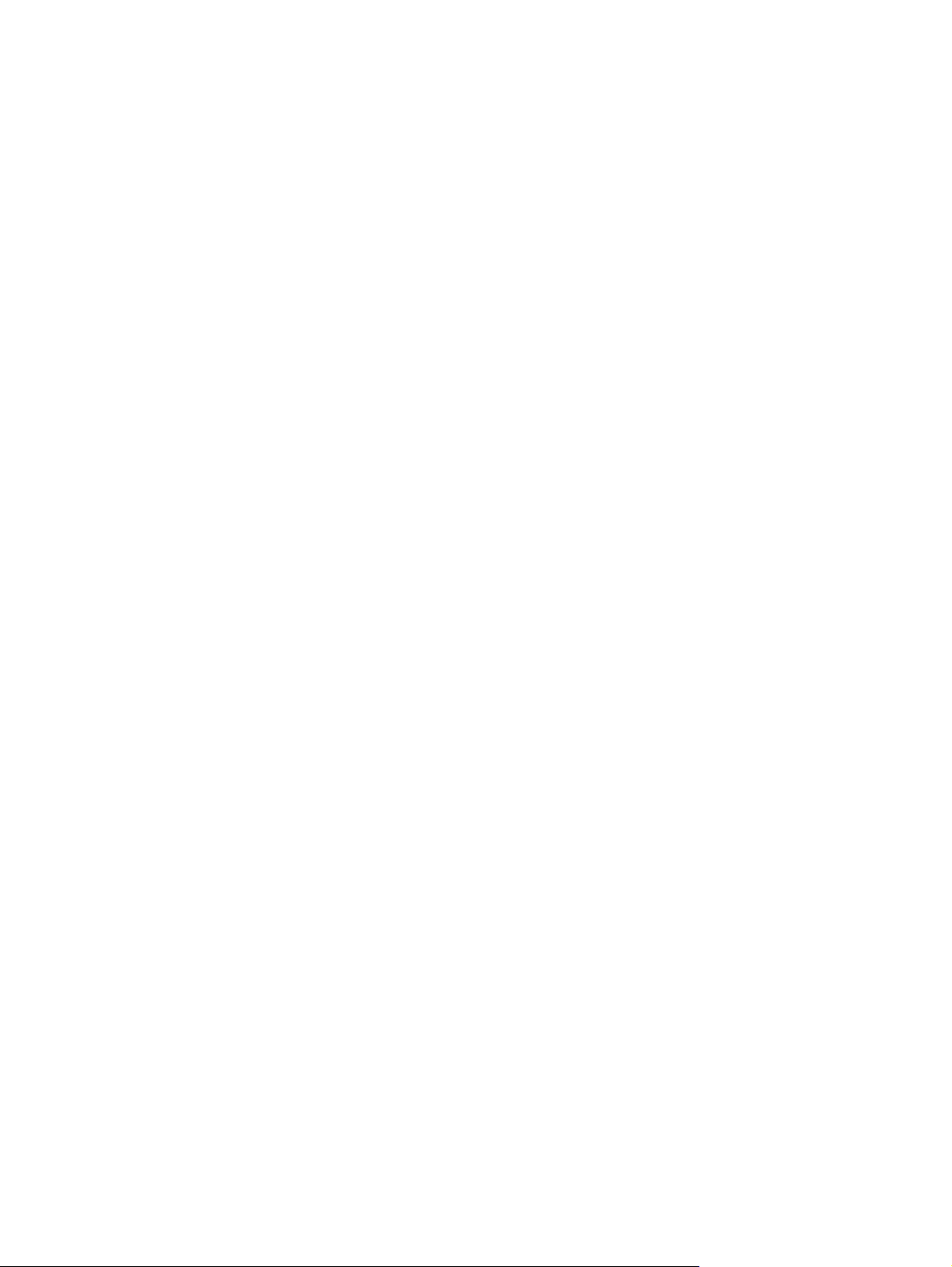
iv Сведения о данном руководстве
Page 5
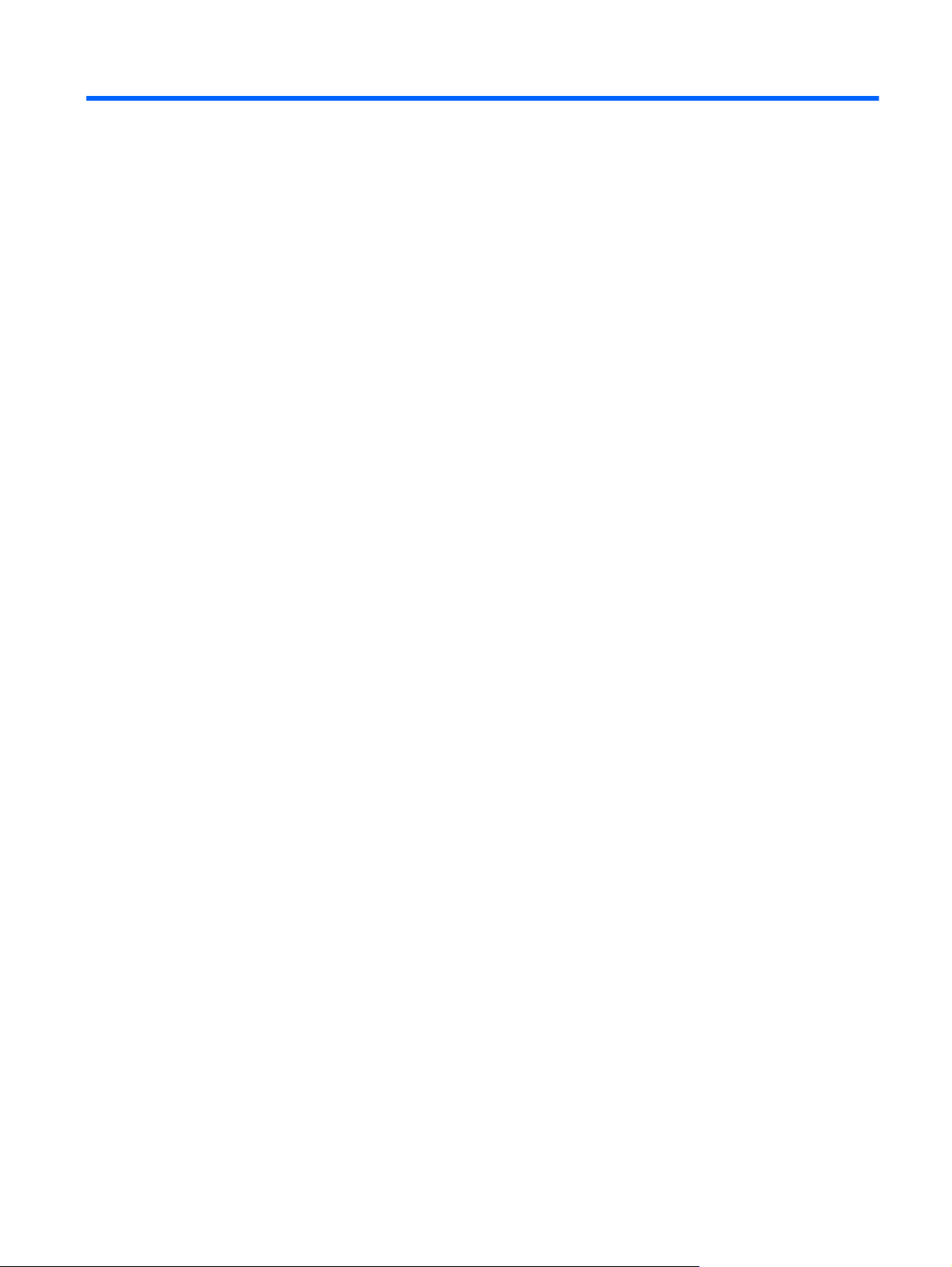
Содержание
1 Начало работы ............................................................................................................................................ 1
Важная информация о безопасности ................................................................................................................. 1
Компоненты и функции изделия ........................................................................................................................ 3
Характеристики ................................................................................................................................. 3
Компоненты задней панели ............................................................................................................. 4
Органы управления на передней панели ....................................................................................... 5
Элементы управления экранного меню .......................................................................................... 6
Подготовка монитора к работе .......................................................................................................................... 7
Установка основания подставки монитора .................................................................................... 7
Подключение кабелей ...................................................................................................................... 7
Настройка положения монитора ................................................................................................... 12
Включение монитора ...................................................................................................................... 13
Снятие подставки монитора ........................................................................................................... 14
Установка панели монитора ........................................................................................................... 14
Установка замка безопасности ....................................................................................................... 16
2 Использование монитора
Программное обеспечение и утилиты ............................................................................................................. 17
Файл со сведениями для установки .............................................................................................. 17
Файл для обеспечения правильной цветопередачи .................................................................. 17
Установка файлов .INF и .ICM ............................................................................................................................ 17
Установка с оптического диска ...................................................................................................... 17
Загрузка из Интернета ..................................................................................................................... 18
Использование меню экранного дисплея (OSD) ............................................................................................. 19
Использование режима Auto-Sleep (Автоматический спящий режим) ........................................................ 20
Использование веб-камеры ............................................................................................................................. 20
Установка программного обеспечения YouCam с оптического диска ....................................... 20
Организация видеочатов и конференций .................................................................................... 20
Устранение неполадок веб-
Захват видео и снимков с веб-камеры .......................................................................................... 21
Использование HP MyRoom .............................................................................................................................. 21
Установка ПО HP MyRoom с оптического диска ........................................................................... 21
........................................................................................................................... 17
камеры .............................................................................................. 21
v
Page 6
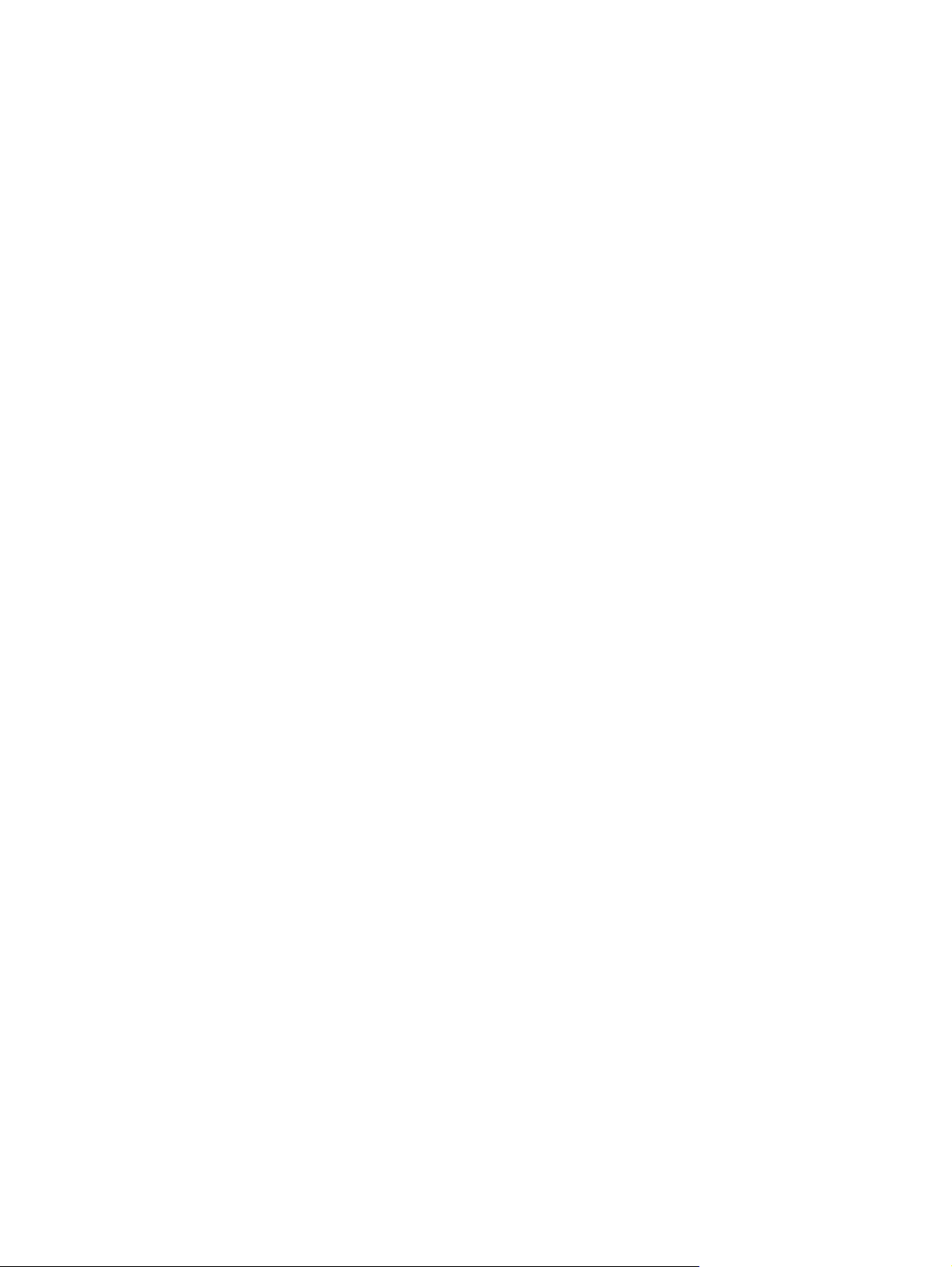
Загрузка ПО HP MyRoom из Интернета .......................................................................................... 21
Создание учетной записи HP MyRoom ........................................................................................... 22
Использование устройств Microsoft Lync ........................................................................................................ 22
3 Поддержка и устранение неполадок ......................................................................................................... 23
Устранение наиболее распространенных неисправностей .......................................................................... 23
Устранение неполадок веб-камеры ................................................................................................................ 24
Использование функции автоматической настройки (аналоговый вход) .................................................. 24
Оптимизация изображения (аналоговый вход) .............................................................................................. 25
Блокировка кнопок ............................................................................................................................................ 26
Поддержка изделия .......................................................................................................................................... 27
Подготовительные действия перед обращением в службу технической поддержки ............................. 27
Как найти серийный номер и код
продукта .................................................................................................... 28
4 Обслуживание монитора ............................................................................................................................ 29
Рекомендации по обслуживанию .................................................................................................................... 29
Чистка монитора ................................................................................................................................................ 29
Транспортировка монитора .............................................................................................................................. 30
Приложение А Технические характеристики ................................................................................................. 31
Заранее установленные разрешения дисплея ............................................................................................... 32
Добавление пользовательских режимов ....................................................................................................... 33
Функция энергосбережения ............................................................................................................................. 33
Приложение Б Доступность .......................................................................................................................... 34
Поддерживаемые специальные возможности .............................................................................................. 34
Связь со службой поддержки ........................................................................................................................... 34
vi
Page 7
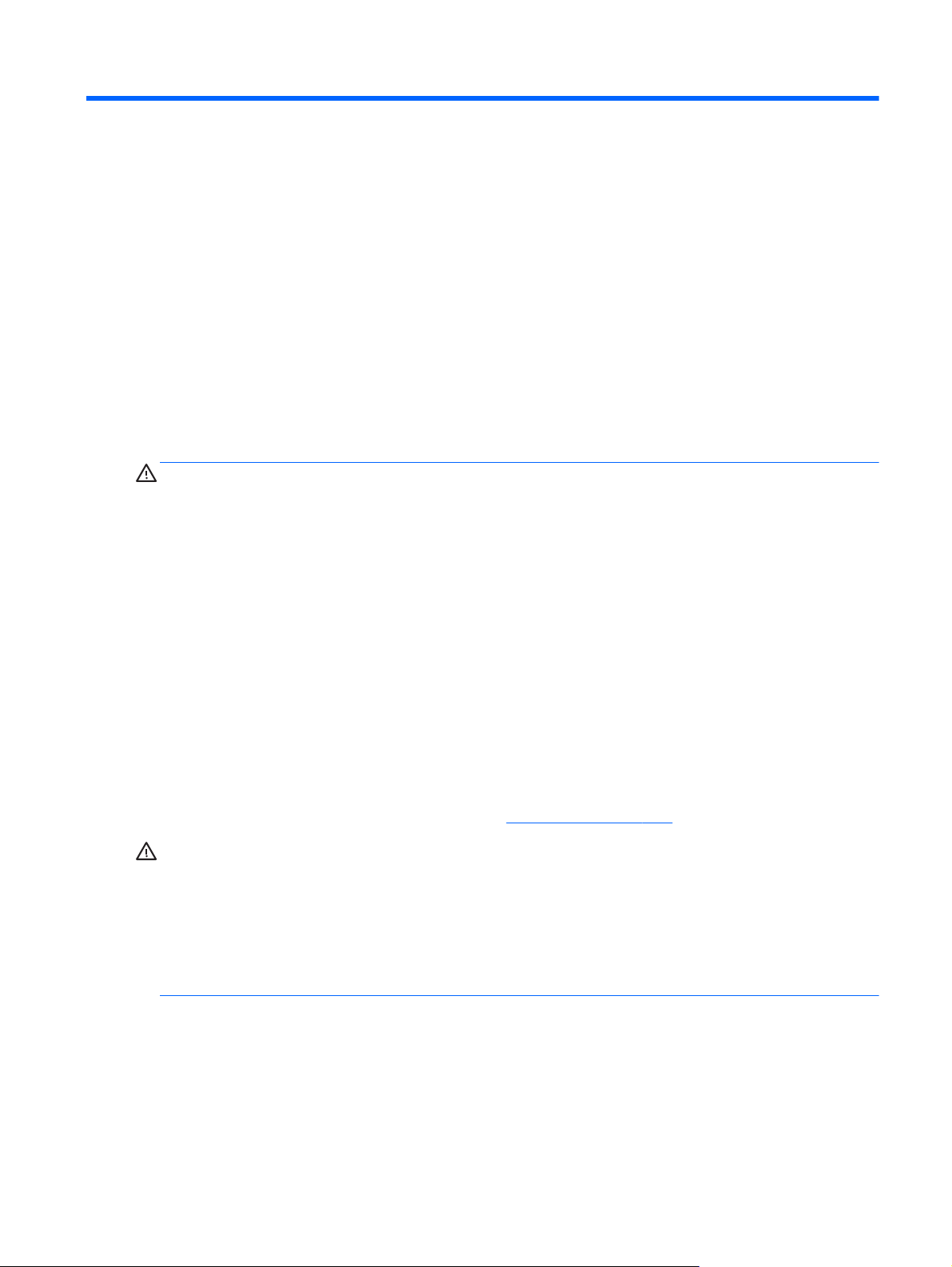
1 Начало работы
Важная информация о безопасности
Кабель питания входит в комплект поставки монитора. Если используется другой кабель, необходимо,
чтобы источник питания и тип соединительного разъема подходили для данного монитора.
Информацию о кабеле питания, подходящем для монитора, см. в документе Примечание к продуктам,
который можно найти на прилагаемом оптическом диске или в прилагаемом комплекте документации.
ВНИМАНИЕ! Чтобы снизить
необходимо следовать следующим указаниям:
• Вставляйте кабель питания в электрическую розетку, к которой всегда обеспечен легкий доступ.
• Для отключения питания компьютера отсоедините кабель питания от электрической розетки.
• Если шнур питания оснащен трехконтактной вилкой, подключайте его в заземленную
трехконтактную розетку. Не оставляйте неподключенным заземляющий
подключая двухконтактный адаптер. Заземление очень важно для обеспечения безопасной
эксплуатации.
В целях обеспечения безопасности не кладите ничего на провода или кабели питания. Располагайте их
таким образом, чтобы никто не мог случайно на них наступить или пройти по ним.
Для снижения риска повреждения оборудования ознакомьтесь с руководством по безопасной и
удобной работе. В нем содержатся инструкции по удобному размещению рабочей станции,
соблюдению правильной осанки и формированию правильных навыков при работе на компьютере, а
также приводятся важные сведения об обеспечении электрической и механической безопасности. Это
руководство расположено в Интернете по адресу
ПРЕДУПРЕЖДЕНИЕ. Для защиты монитора, а также и компьютера подключайте все кабели питания
компьютера и других периферийных устройств (например, монитора, принтера, сканера) к тем или
иным устройствам защиты от скачков напряжения, например, сетевым фильтрам или источникам
бесперебойного питания (ИБП). Не все сетевые фильтры предоставляют защиту от скачков
напряжения; они должны быть снабжены специальной
возможность. Используйте сетевой фильтр, производитель которого следует политике замены в
случае повреждения и гарантирует замену поврежденного оборудования в случае выхода фильтра из
строя.
риск поражения электрическим током или повреждения оборудования,
контакт вилки, например,
http://www.hp.com/ergo.
маркировкой, декларирующей эту
Используйте подходящую мебель соответствующего размера для установки ЖК-монитора HP.
Важная информация о безопасности 1
Page 8
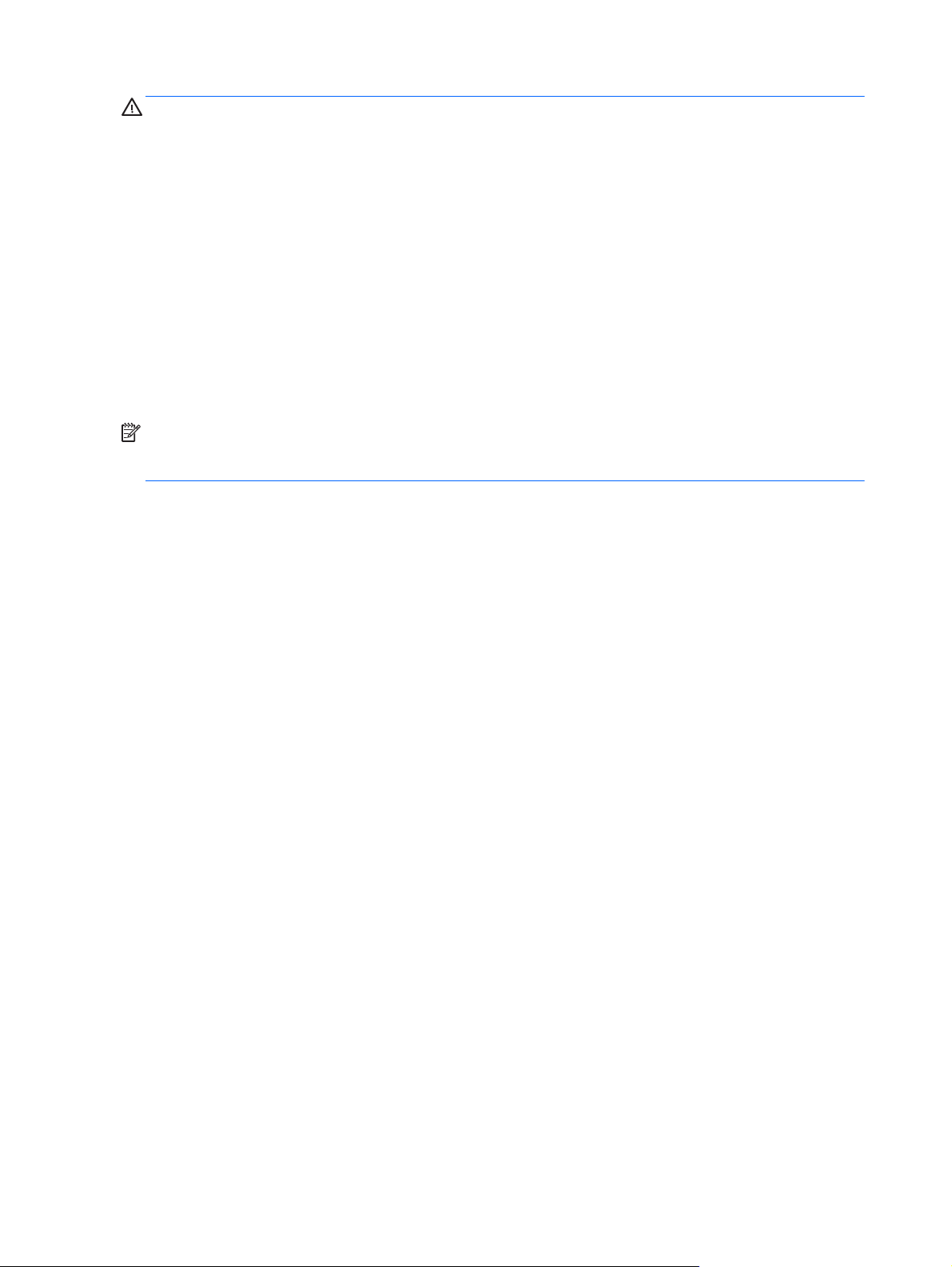
ВНИМАНИЕ! ЖК-мониторы, которые неправильно установлены на комодах, книжных шкафах,
полках, столах, громкоговорителях, ящиках или коробках, могут упасть и привести к получению травм.
При прокладывании шнуров и кабелей, подключенных к ЖК-монитору необходимо быть особенно
осторожными, чтобы не защемить, не прижать или не споткнуться о них.
Убедитесь, что общий номинальный потребляемый
устройств не превышает силу тока, на которую она рассчитана, а общий номинальный потребляемый
ток устройств, подсоединенных с помощью кабеля питания, не превышает номинальную силу тока
для кабеля питания. На каждом устройстве имеется маркировка с указанием номинальной силы тока в
амперах (AMPS или A).
Монитор следует устанавливать рядом с розеткой, расположенной
отсоединить монитор от сети, возьмитесь за вилку и извлеките ее из розетки. Никогда не тяните за
шнур для отсоединения монитора от сети питания.
Не роняйте монитор и не устанавливайте его на неустойчивую поверхность.
ПРИМЕЧАНИЕ. Данный продукт подходит для развлечений. Продумайте месторасположение
монитора в среде управляемого света для предотвращения бликов от окружающего освещения и
светлых поверхностей, из-за которых отображение на экране может быть не видно.
ток подсоединяемых к электрической розетке
в легкодоступном месте. Чтобы
2 Глава 1 Начало работы
Page 9
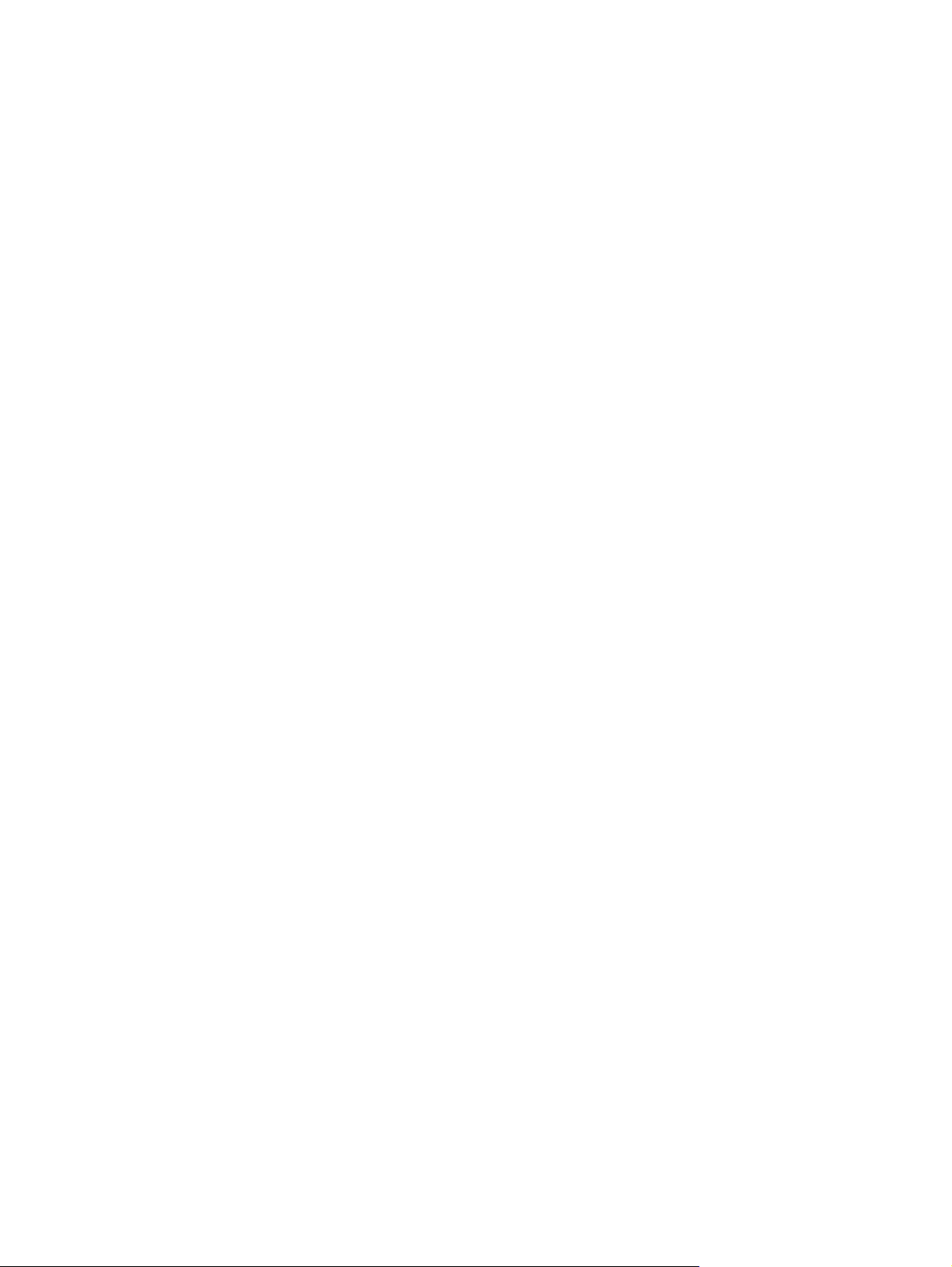
Компоненты и функции изделия
Характеристики
Монитор имеет следующие характеристики:
●
Экран с диагональю видимой области 60.45 см (23.8 дюйма) и разрешением 1920 x 1080, также
предусмотрена полноэкранная поддержка на низких разрешениях имеется возможность
настройки масштаба для получения максимального размера изображения при сохранении его
исходного форматного соотношения.
●
Панель без бликов со светодиодной подсветкой
●
Большой угол обзора, позволяющий просматривать изображение из положений сидя и
также с разных сторон под разными углами.
●
Встроенная веб-камера с крышкой объектива
●
Встроенные микрофоны (2)
●
Линейный аудиовход и выход для наушников
●
Возможности регулировки наклона экрана
●
Возможности регулировки угла поворота и высоты
●
Съемная подставка для использования различных вариантов установки экрана
●
Видеовходы DisplayPort и VGA (кабели входят в комплект поставки)
●
Один видеовход
поставки)
●
Концентратор USB 2.0 с одним портом восходящего трафика (к компьютеру) и двумя портами
нисходящего трафика (к устройствам USB)
●
Комплект поставки включает кабель USB для подключения USB-концентратора монитора к
разъему USB компьютера
●
Функция Plug and Play, если поддерживается операционной системой
HDMI (High-Definition Multimedia Interface) (кабель не входит в комплект
стоя, а
●
Наличие гнезда безопасности на задней панели монитора для дополнительного замка с тросом
●
Программное
●
Программное обеспечение MyRoom
●
Подходит для использования с сертифицированными для Microsoft ® Lync ® внешними
устройствами, например наушниками.
●
Экранные меню на нескольких языках для быстрой установки и настройки экрана
●
Программное приложение HP Display Assistant для регулировки настроек монитора и включения
функций защиты от кражи (см. Руководство пользователя HP Display Assistant на оптическом
диске, который прилагается к монитору)
●
Защита HDCP (защита широкополосного цифрового
цифровых входах
обеспечение Cyberlink YouCam
содержимого) от копирования на всех
Компоненты и функции изделия 3
Page 10
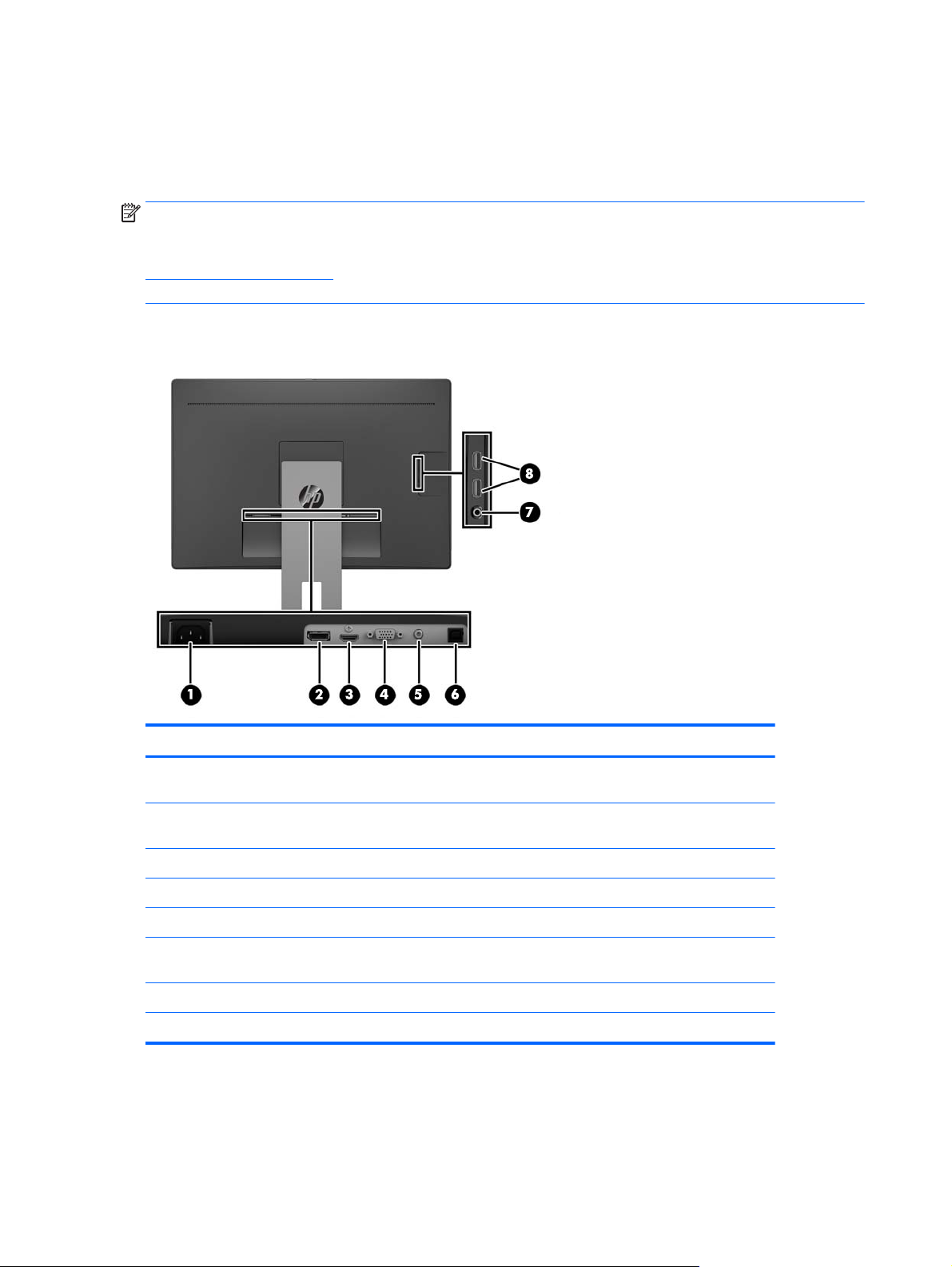
●
Оптический диск с программным обеспечением и документацией, содержащий драйверы
монитора и документацию по устройству
●
Возможность энергосбережения для соответствия требованиям уменьшенного
энергопотребления
ПРИМЕЧАНИЕ. Информацию по безопасности и соответствию стандартам см. в Уведомлениях о
продукте, поставляемых на оптическом диске или в составе комплекта документации. Чтобы
загрузить обновленные руководства пользователя к вашему продукту, перейдите на веб
http://www.hp.com/support и выберите свою страну. Выберите Драйверы и материалы для загрузки, а
затем следуйте инструкциям на экране.
Компоненты задней панели
-сайт
Компонент Функция
1 Разъем питания Предназначен для подсоединения к монитору шнура
2 Разъем DisplayPort Используется для подключения кабеля DisplayPort к
3 Разъем HDMI Используется для подключения кабеля HDMI к монитору.
4 Разъем VGA Используется для подключения кабеля VGA к монитору.
5 Разъем линейного аудиовхода Используется для подключения аудиокабеля к монитору.
6 Разъем USB 2.0 восходящего потока Используется для подключения кабеля концентратора USB
7 Разъем для подключения наушников Используется для подключения наушников к монитору.
8 Разъемы USB Используются для подключения устройств USB к монитору.
4 Глава 1 Начало работы
питания от сети переменного тока.
монитору.
от устройства-источника к монитору.
Page 11
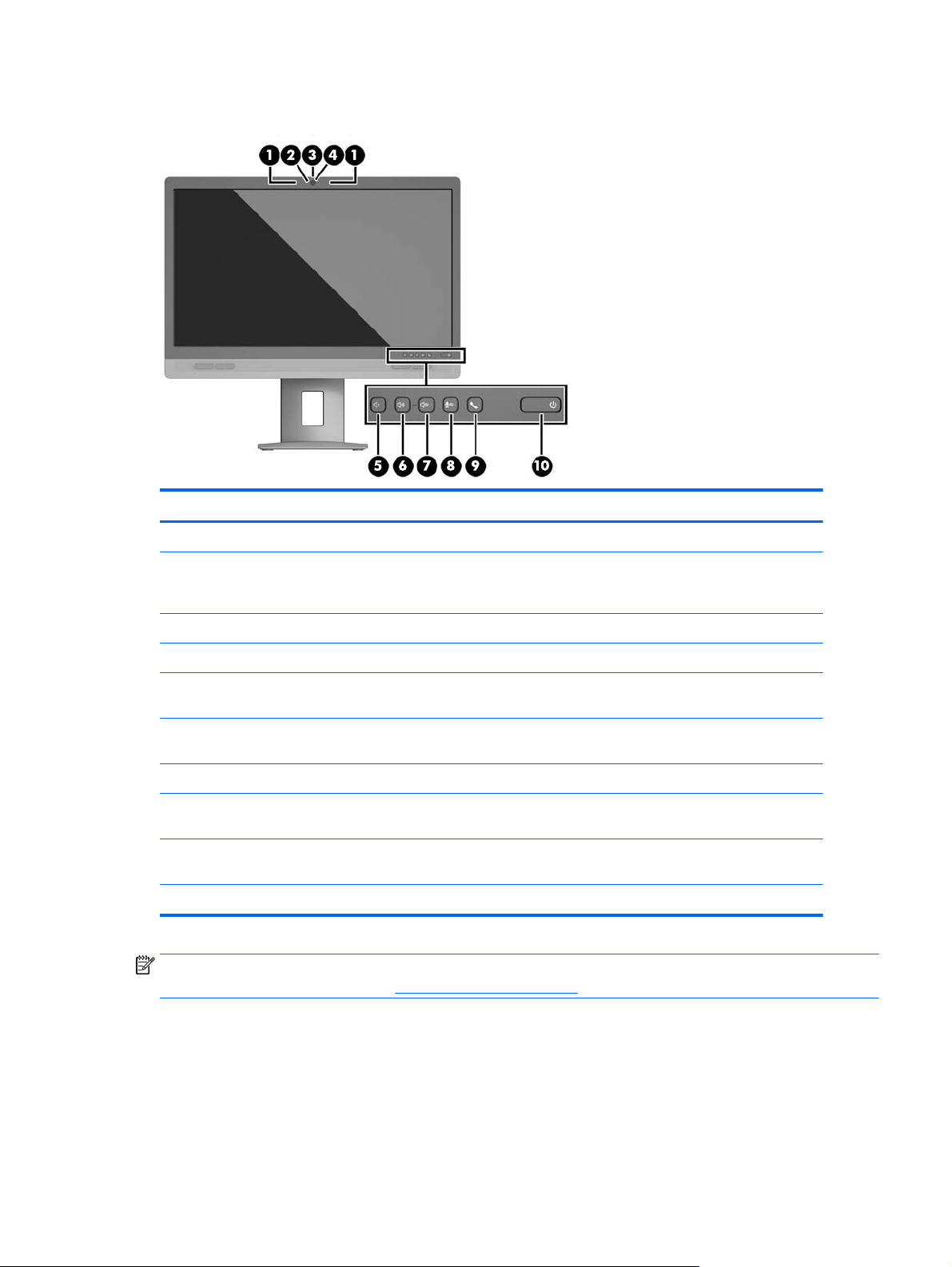
Органы управления на передней панели
Элемент управления Функция
1 Микрофон (2) Записывает звук.
2 Светодиодный
индикатор вебкамеры
3 Крышка объектива Закрывает объектив, когда веб-камера не используется.
4 Веб-камера Записывает видео и сохраняет кадры изображения.
5 Регулятор громкости
(уменьшение)
6 Регулятор громкости
(увеличение)
7 Отключение звука Отключает звук динамиков.
8 Отключение
микрофона
9 Телефонное
подключение
10 Кнопка питания Включение и отключение монитора.
Отображает активность веб-камеры.
Уменьшает уровень громкости.
Увеличивает уровень громкости.
Отключает микрофоны.
Включение связи по телефонной линии, подключенной к монитору.
ПРИМЕЧАНИЕ. Для просмотра модели экранного меню посетите мультимедийную библиотеку услуг
HP Customer Self Repair по адресу
http://www.hp.com/go/sml.
Компоненты и функции изделия 5
Page 12
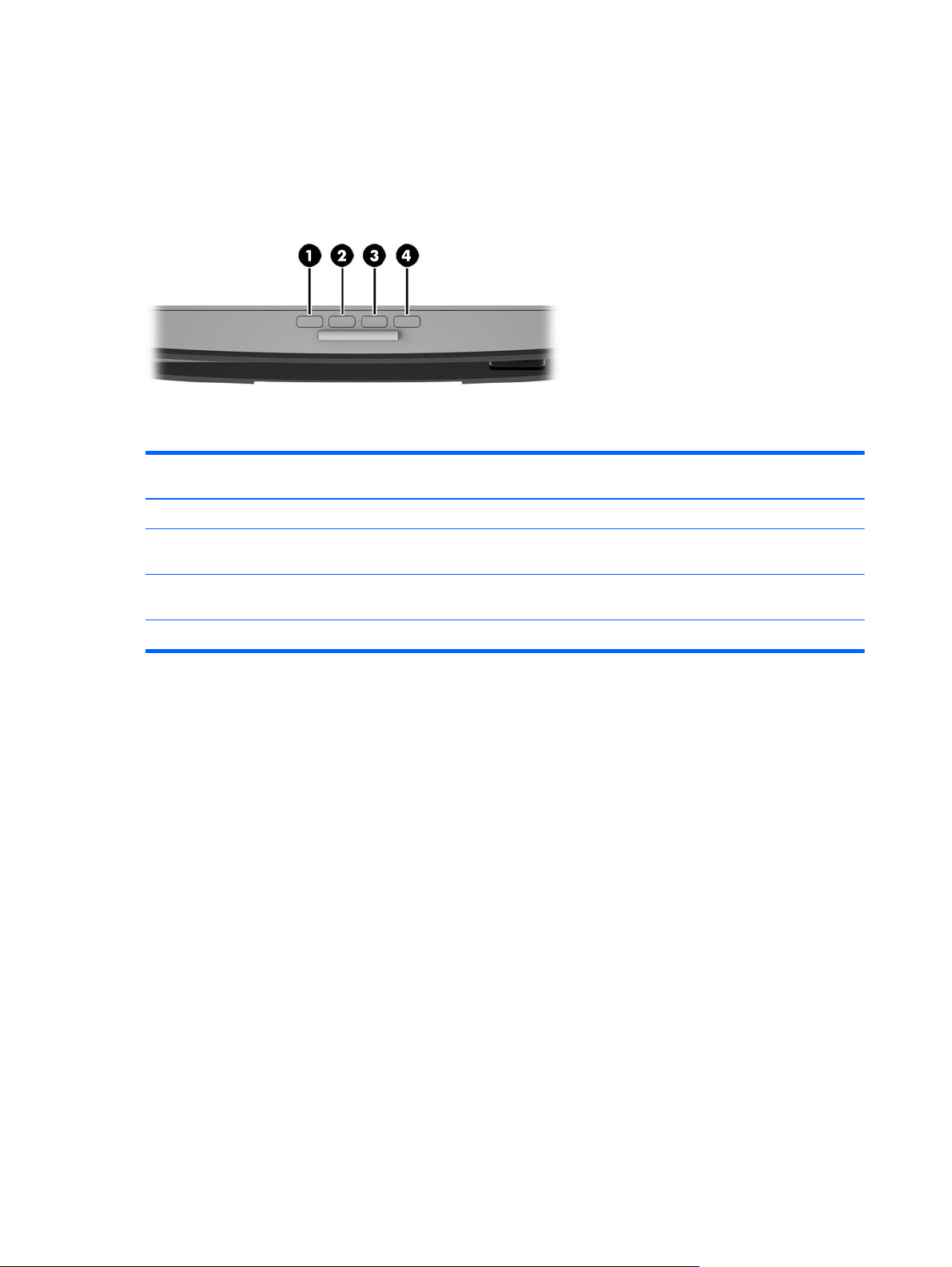
Элементы управления экранного меню
Элемент управления Функция
1 Меню Открытие и закрытие окна экранного меню, выбор пунктов меню.
2— Перемещение вниз по экранному меню и уменьшение значения настраиваемого
параметра.
3+ Перемещение вверх по экранному меню и увеличение значения настраиваемого
параметра.
4 ОК Ввод выбранного параметра в экранном меню.
6 Глава 1 Начало работы
Page 13

Подготовка монитора к работе
Установка основания подставки монитора
ПРЕДУПРЕЖДЕНИЕ. Не касайтесь поверхности ЖК-панели. Нажатие на панель может вызвать
неоднородность цветов или нарушение ориентации жидких кристаллов. В этом случае нормальное
состояние экрана не восстановится.
1. Положите дисплей экраном вниз на плоскую поверхность, покрытую чистой сухой тканью.
2. Сдвиньте верхнюю часть крепежной пластины (1) на подставке под верхнюю кромку выемки на
тыльной стороне панели.
3. Опустите нижнюю часть крепежной пластины подставки (2) в выемку, чтобы она встала на место
со щелчком.
4. Защелка (3) выдвигается вверх, когда подставка закреплена
Подключение кабелей
ПРИМЕЧАНИЕ. Монитор поставляется с выбранными кабелями. Не все кабели, показанные в
настоящем разделе, входят в комплект поставки монитора.
на месте.
1. Устанавливайте монитор вблизи компьютера в удобном, хорошо вентилируемом месте.
Подготовка монитора к работе 7
Page 14

2. Перед подключением кабели необходимо протянуть через специальное отверстие,
расположенное в центре подставки.
3. Подключите видеокабель.
ПРИМЕЧАНИЕ. Монитор автоматически определяет, на какой вход подаются видеосигналы.
Входы можно выбрать, нажав кнопку Меню для доступа к экранному меню (OSD) и выбрав
Управление вводом.
●
Подключите один конец видеокабеля VGA к разъему VGA на задней панели монитора, а
другой конец – к разъему VGA устройства-источника.
8 Глава 1 Начало работы
Page 15

●
Подключите один конец кабеля DisplayPort к разъему DisplayPort IN на задней панели
монитора, а другой конец – к разъему DisplayPort на устройстве-источнике сигнала.
●
Подключите один конец видеокабеля HDMI к разъему HDMI на задней панели монитора, а
другой конец – к разъему HDMI устройства-источника.
Подготовка монитора к работе 9
Page 16

4. Подключите конец кабеля USB с разъемом Type B к разъему USB на задней панели монитора.
Затем подсоедините конец кабеля USB с разъемом Type A к разъему USB на устройстве-источнике
сигнала.
5. Подключите один конец аудиокабеля к разъему линейного аудиовхода на задней панели
монитора, а другой конец – к аудиоразъему на устройстве-источнике сигнала.
10 Глава 1 Начало работы
Page 17

6. Подсоедините один конец кабеля электропитания к разъему питания на задней панели монитора,
а второй конец – к электрической розетке.
ВНИМАНИЕ! Чтобы снизить риск поражения электрическим током или повреждения
оборудования, необходимо следовать следующим указаниям:
Не изолируйте заземляющий контакт кабеля питания. Он является важным элементом
обеспечения безопасности.
Подключайте кабель питания к заземленной электрической розетке, расположенной в
легкодоступном месте.
Для отключения питания оборудования отсоедините кабель питания от электрической розетки.
В целях обеспечения безопасности не
кладите ничего на провода или кабели питания.
Располагайте их таким образом, чтобы никто не мог случайно на них наступить или пройти по ним.
Не тяните за шнур или кабель. При отсоединении от электрической розетки тяните кабель за
штепсельную вилку.
Подготовка монитора к работе 11
Page 18

Настройка положения монитора
1. Наклоните панель монитора вперед или назад, чтобы установить ее на уровне, удобном для глаз.
2. Поверните экран влево или вправо для обеспечения наилучшего угла просмотра.
12 Глава 1 Начало работы
Page 19

3. Настройте высоту монитора, добившись удобного положения для вашей индивидуальной
рабочей станции. Край верхней панели монитора не должен быть выше уровня глаз. Монитор,
который установлен ниже и наклонен, может быть более удобен для пользователей с
корригирующими линзами. Монитор следует подстраивать по мере изменения рабочей позы в
течение рабочего дня.
Включение монитора
1. Нажмите кнопку питания на компьютере, чтобы включить его.
2. Нажмите кнопку питания на передней панели монитора, чтобы включить его.
ПРЕДУПРЕЖДЕНИЕ. Если на мониторе в течение 12 и более часов непрерывного неиспользования
отображается одно и то же статическое изображение, на нем может возникнуть повреждение,
вызванное прожиганием. Во избежание прожигания экрана следует всегда активировать экранную
заставку или выключать монитор, если он не используется длительное время. Эффект сохранения
остаточного изображения может возникать на всех ЖКраспространяются на мониторы с остаточным изображением.
мониторах. Условия гарантии HP не
Подготовка монитора к работе 13
Page 20

ПРИМЕЧАНИЕ. Если при нажатии кнопки питания ничего не происходит, возможно, включена
функция блокировки кнопки питания. Чтобы отключить эту функцию, нажмите и удерживайте кнопку
питания монитора в течение 10 секунд.
ПРИМЕЧАНИЕ. Можно отключить индикатор питания в экранном меню. Нажмите кнопку Меню на
передней панели монитора, затем выберите Управление питанием > Индикатор питания > Выкл.
При включении монитора в течение пяти секунд отображается сообщение о его состоянии. В
сообщении указано, на каком входе имеется активный сигнал, состояние параметра автопереключения
источников (Вкл. или (Выкл.); по умолчанию – включено), текущее предустановленное разрешение
экрана и рекомендуемое предустановленное разрешение экрана.
Монитор автоматически сканирует входы на наличие активного входного сигнала и при обнаружении
такового
выводит его на экран.
Снятие подставки монитора
Панель монитора можно отсоединить от подставки, чтобы установить ее на стене с помощью
поворотного кронштейна или другого монтажного приспособления.
ПРЕДУПРЕЖДЕНИЕ. Перед разборкой монитора убедитесь, что он выключен, а все сигнальные
кабели и кабель питания отсоединены.
1. Отсоедините и уберите все кабели от монитора.
2. Положите монитор экраном вниз на плоскую поверхность, покрытую чистой, сухой тканью.
3. Нажмите на защелку снизу в центральной части монитора (1).
4. Отворачивайте низ подставки вверх, пока крепежная пластина не выйдет из выемки на панели
(2).
5. Выдвиньте подставку из выемки (3).
Установка панели монитора
Панель монитора можно установить на стене, закрепить на поворотном кронштейне или другом
крепежным приспособлении.
14 Глава 1 Начало работы
Page 21

ПРИМЕЧАНИЕ. Это устройство предназначено для установки на настенные монтажные кронштейны,
соответствующие требованиям UL или Канадской ассоциацией по стандартизации (CSA).
Если монитор сертифицирован на соответствие требованиям TCO, кабель питания, подключаемый к
панели монитора, должен быть экранированным. Использование экранированного кабеля питания
обеспечивает соответствие критериям для дисплеев, сертифицированных на соответствие
требованиям TCO. Для получения информации о требованиях TCO посетите веб-
www.tcodevelopment.com.
ПРЕДУПРЕЖДЕНИЕ. В данном мониторе предусмотрены монтажные отверстия с интервалом 100 мм
по стандарту VESA. Для установки дисплея на монтажное устройство стороннего производителя
необходимы четыре винта диаметром 4 мм с шагом резьбы 0,7 мм и длиной 10 мм. Не следует
использовать более длинные винты, поскольку они могут повредить панель монитора. Следует
обязательно убедиться в том, что монтажное приспособление соответствует
VESA и выдерживает массу панели дисплея. Для обеспечения оптимальных условий эксплуатации
следует использовать шнур питания и кабель видеосигнала, прилагаемые к монитору.
1. Снимите панель монитора с подставки. Снятие подставки монитора на стр. 14.
2. Выверните четыре винта из отверстий VESA, расположенных на задней панели монитора.
сайт
требованиям стандарта
Подготовка монитора к работе 15
Page 22

3. Закрепите монтажную панель на стене или поворотном кронштейне по вашему выбору с
помощью четырех винтов, которые были вывернуты из отверстий VESA на задней панели
монитора.
Установка замка безопасности
Обеспечить безопасность монитора, установленного на неподвижном объекте, можно с помощью
дополнительного кабельного замка, предлагаемого компанией HP.
16 Глава 1 Начало работы
Page 23

2 Использование монитора
Программное обеспечение и утилиты
На оптическом диске, поставляемом с монитором, содержатся файлы, которые можно установить на
компьютер:
●
файл INF (информационный)
●
файлы ICM (сопоставление цветов изображения) (по одному для каждого цветового
пространства)
Файл со сведениями для установки
В файле INF описаны ресурсы монитора, используемые операционными системами Windows ® для
обеспечения совместимости монитора с видеоадаптером компьютера.
Данный монитор поддерживает используемую в операционных системах Microsoft Windows
технологию Plug and Play и будет корректно работать без установки файла INF. Чтобы обеспечить
совместимость с технологией Plug and Play, необходимо, чтобы графическая карта компьютера была
совместима со стандартом VESA DDC2 и чтобы монитор подсоединялся непосредственно к графической
карте. Технология
BNC или через распределительные буфера/коробки.
Plug and Play не работает при подключении с помощью отдельных разъемов типа
Файл для обеспечения правильной цветопередачи
Файлы ICM являются файлами данных, которые используются программами обработки изображений
для того, что добиться одинакового представления цветов на экране монитора и на принтере или
сканере. Этот файл используется программами обработки изображений, в которых предусмотрена
такая возможность.
ПРИМЕЧАНИЕ. Цветовой профиль ICM записан в соответствии со спецификацией формата профиля
ICC (International Color Consortium — международный консорциум по средствам обработки цветных
изображений).
Установка файлов .INF и .ICM
После определения необходимости обновления можно установить файлы .INF и .ICM с оптического
диска или загрузить их из Интернета.
Установка с оптического диска
Чтобы установить файлы .INF и .ICM на компьютер с оптического диска, выполните следующие
действия:
Программное обеспечение и утилиты 17
Page 24

1. Вставьте оптический диск в оптический привод компьютера. Появится меню для работы с
оптическим диском.
2. Просмотрите файл HP Monitor Software Information (содержит информацию о программном
обеспечении монитора HP).
3. Выберите Install Monitor INF/ICM Driver Software (установить драйвер монитора).
4. Следуйте инструкциям на экране.
5. Проверьте, что в оснастке «Экран» панели управления Windows установлены надлежащее
разрешение и частота обновления экрана.
ПРИМЕЧАНИЕ. В случае ошибки
оптического диска файлы монитора INF и ICM с цифровой подписью. См. файл HP Monitor Software
Information (Информация о программном обеспечении монитора HP) на оптическом диске.
Загрузка из Интернета
Если у вас нет компьютера или устройства-источника с оптическим дисководом, можно загрузить
последнюю версию файлов INF и ICM с веб-сайта поддержки мониторов HP.
1. Перейдите на страницу
2. Выберите Драйверы и материалы для загрузки, введите модель монитора в поле поиска Найти
мой продукт и нажмите кнопку Поиск.
3. При необходимости выберите ваш монитор из списка.
4. Выберите вашу операционную систему и нажмите кнопку Далее.
5. Щелкните Драйвер - Дисплей/Монитор, чтобы открыть список драйверов.
6. Выберите драйвер.
7. Выберите вкладку Требования к системе и затем убедитесь в том, что ваша система
соответствует минимальным требованиям.
8. Щелкните Загрузить и следуйте инструкциям на экране, чтобы загрузить программное
обеспечение.
при установке может потребоваться вручную установить с
http://www.hp.com/support и выберите соответствующую страну и язык.
18 Глава 2 Использование монитора
Page 25

Использование меню экранного дисплея (OSD)
Используйте экранное меню для настройки параметров монитора в соответствии со своими
предпочтениями. Для доступа к экранному меню и внесения изменений в него используйте кнопки на
передней панели монитора.
Чтобы открыть экранное меню и внести изменения, выполните следующие действия:
1. Если монитор выключен, включите его, нажав кнопку Power (питание) на мониторе.
2. Для доступа к
экранному меню нажмите одну из трех кнопок, расположенных внизу на передней
панели, а затем нажмите кнопку Menu (Меню), чтобы открыть экранное меню.
3. Для перемещения по меню, выбора и настройки значений параметров используйте кнопки Menu,
-, +.
В следующей таблице представлены элементы выбора экранного меню.
Основное меню Описание
Brightness (Яркость) Регулировка уровня яркости экрана.
Contrast (Контрастность) Настройка контрастности экрана.
Color Control (Настройка
цвета)
Input Control
(управление входом)
Image Control
(управление
изображением)
Power Control
(Управление питанием).
Menu Control
(Управление меню)
Выбор и настройка цвета экрана.
Выбор видеовхода.
Настройка изображения на экране.
Регулировка параметров электропитания.
Настройка экранного меню и управление функциональными кнопками.
Management
(Управление)
Language (язык) Выбор языка для отображения экранного меню. Заводская настройка — English (английский).
Information (Сведения) Отображение важной информации о мониторе.
Exit (Выход) Выход из экранного меню.
Включение/отключение поддержки
заводских настроек по умолчанию.
DDC/CI и возврат всех параметров экранного меню до
Использование меню экранного дисплея (OSD) 19
Page 26

Использование режима Auto-Sleep (Автоматический спящий режим)
Монитор поддерживает такой параметр экранного меню как Автоматический спящий режим, который
позволяет включить или выключить режим пониженного энергопотребления монитора. При
включенном Автоматическом спящем режиме (включен по умолчанию) монитор входит в режим
пониженного энергопотребления, когда главный компьютер подает команду о пониженном
энергопотреблении (отсутствует сигнал синхронизации кадровой или строчной развертки).
После входа в спящий режим
темным, подсветка выключается и начинает светиться желтый индикатор питания. В состоянии
пониженного энергопотребления потребляемая монитором мощность не превышает 0,5 Вт. Монитор
выйдет из спящего режима, когда главный компьютер отправит в монитор команду активации
(например, если активировать мышь или клавиатуру).
Можно отключить Автоматический спящий режим из экранного меню
функциональных кнопок на передней панели, чтобы активировать кнопки, а затем нажмите кнопку
Меню, чтобы открыть экранное меню. В экранном меню выберите Управление питанием >
Автоматический спящий режим > Выкл.
(режим пониженного энергопотребления) экран монитора становится
Использование веб-камеры
Установите программное обеспечение CyberLink YouCam с оптического диска, прилагаемого к
монитору.
ПРИМЕЧАНИЕ. Для работы веб-камеры необходимо наличие USB-подключение между монитором и
ПК. Веб-камера не будет работать при использовании кабеля VGA для передачи видеосигнала.
Веб-камеру можно использовать для разных задач.
●
Создание видеороликов из файлов на вашем компьютере.
●
Создание снимков для просмотра, сортировки, редактирования, отправки и распечатки.
. Нажмите одну из четырех
●
Создание видеозаметок для календаря и обмена информацией.
●
Организация видеоконференций посредством программы HP MyRoom или других совместимых
программ.
●
Импорт видеотрансляций в программу для создания фильмов с последующим их сохранением
пересылкой, потоковой передачей в Интернет или записью на диск.
Установка программного обеспечения YouCam с оптического диска
1. Вставьте компакт-диск, прилагаемый к монитору, в оптический дисковод компьютера.
2. Выберите Install CyberLink YouCam (Установить HP MyRoom) и запустите программу установки.
3. Следуйте инструкциям на экране.
Организация видеочатов и конференций
Для настройки видеочата необходимы подключение к Интернету, поставщик услуг Интернета и
программа для осуществления видеозвонков через Интернет. Чат и служба отправки мгновенных
20 Глава 2 Использование монитора
,
Page 27

сообщений могут использоваться для общения с одним или несколькими людьми одновременно.
Данное ПО может потребовать отдельной регистрации.
Оптимальное расстояние до микрофонов при записи звука составляет около 0,5 м.
Для настройки видеочата выполните следующие действия:
1. Загрузите программу для обмена сообщениями или программу для осуществления видеозвонков.
Убедитесь, что у человека, которому вы собираетесь
программное обеспечение для видеозвонков.
2. Установите видеокамеру в качестве источника видео по умолчанию. Обычно это можно сделать в
настройках видео в меню Tools (Сервис) используемой программы.
3. Осуществите видеозвонок в соответствии с указаниями вашей программы.
Устранение неполадок веб-камеры
Неполадки веб-камеры могут иметь различные причины. Источником проблемы могут быть драйвер
веб-камеры, либо программное обеспечение, использующее веб-камеру. Перед обращением в
техническую поддержку HP попробуйте выполнить следующие действия.
●
Загрузите последние драйверы для своей модели монитора.
●
Выполните поиск решений распространенных проблем на веб-сайте HP, обновлений программ и
статей службы поддержки.
звонить, установлено совместимое
Захват видео и снимков с веб-камеры
Чтобы воспользоваться программой CyberLink YouCam после ее установки с компакт-диска:
1. Нажмите кнопку Пуск.
2. Выберите Все программы, CyberLink YouCam, и еще раз CyberLink YouCam.
3. Выберите пункт Tutorials (Обучение), чтобы посмотреть обучающий видеоролик.
Использование HP MyRoom
HP MyRoom — это зал для онлайн-совещаний. Общайтесь с коллегами лицом к лицу, сотрудничайте,
используя полезные инструменты.
Установка ПО HP MyRoom с оптического диска
1. Вставьте компакт-диск, прилагаемый к монитору, в оптический дисковод компьютера.
2. Выберите Install HP MyRoom (Установить HP MyRoom) и запустите программу установки.
3. Следуйте инструкциям на экране.
Загрузка ПО HP MyRoom из Интернета
1. Посетите веб-сайт https://www.rooms.hp.com/myroom.
2. Нажмите Загрузить.
Использование HP MyRoom 21
Page 28

3. Нажмите Выполнить для запуска программы.
4. Следуйте инструкциям на экране для завершения установки программы.
Создание учетной записи HP MyRoom
Чтобы приступить к использованию ПО HP MyRoom после его установки:
1. Нажмите Create New Account (Создать новую учетную запись).
2. Введите имя, адрес электронной почты и задайте пароль.
3. Следуйте указаниям для проверки адреса электронной почты.
4. Войдите в систему HP MyRoom.
5. Начните работу с HP MyRoom, нажав кнопку Add Contact (Добавить контакт).
6. Для получения подробных инструкций нажмите кнопку со знаком
Documentation (Документация).
Использование устройств Microsoft Lync
ПРИМЕЧАНИЕ. Если ПО Microsoft Lync не установлено на вашем компьютере, перейдите к
www.microsoft.com для его загрузки.
1. Подключите сертифицированные для использования с Lync устройства к монитору.
2. Чтобы отключить динамик, удержите нажатой кнопку управления громкостью Lync 3 секунды.
Для настройки громкости динамиков нажмите кнопку – (минус) в экранном меню, чтобы
уменьшить громкость; чтобы увеличить громкость, нажмите кнопку + (плюс) в экранном меню.
3. Для отключения микрофона, нажмите кнопку Lync Mute. Красный индикатор означает, что
микрофон выключен.
включении микрофона красный индикатор погаснет.
Чтобы включить звук микрофона, снова нажмите кнопку Mute. При
вопроса и выберите
22 Глава 2 Использование монитора
Page 29

3 Поддержка и устранение неполадок
Устранение наиболее распространенных неисправностей
В следующей таблице приводится список возможных неполадок, возможные причины их
возникновения и рекомендации по их устранению.
Неполадка Возможная причина Решение
На экране нет изображения
или видео мерцает.
Несовместимый видеоадаптер. Откройте экранное меню и выберите меню Video Input
Изображение выглядит
размытым, нечетким или
слишком темным.
На экране появляется
надпись Check Video Cable
(Проверьте видеокабель).
На экране появляется
надпись Input Signal Out of
Range (Входной сигнал вне
диапазона).
Не подсоединен кабель питания. Подключите шнур питания.
Не удается включить монитор. Нажмите кнопку питания на передней панели.
ПРИМЕЧАНИЕ. Если при нажатии кнопки питания ничего
не происходит, нажмите и удерживайте ее в течение 10
секунд, чтобы отключить функцию блокировки кнопки
питания.
Видеокабель подсоединен
неправильно.
Система находится в спящем
режиме.
Слишком низкая
изображения.
Видеокабель монитора не
подключен.
Разрешение экрана или частота
обновления кадров (
другое) превышает максимально
допустимое значение для
монитора.
яркость
либо и то и
Подсоедините должным
Для получения дополнительной информации см
Подключение кабелей на стр. 7.
Чтобы выйти из спящего режима, нажмите любую
клавишу на клавиатуре или подвигайте мышкой.
(Управление входом). Установите Auto-Switch Input
(Входное автоматическое переключение источника) в
положение Off (Выкл.) и выберите вход вручную.
Откройте экранное меню и выберите Яркость для
настройки нужного уровня яркости.
Подсоедините соответствующий видеокабель к
компьютеру и монитору. При подсоединении видеокабеля
питание компьютера должно быть выключено.
Измените параметры на поддерживаемые монитором.
Для получения дополнительной информации см Заранее
установленные разрешения дисплея на стр. 32.
образом кабель видеосигнала.
Монитор выключается, но
не переходит в спящий
режим.
Функция энергосбережения
монитора отключена.
Устранение наиболее распространенных неисправностей 23
Откройте экранное меню и выберите Power Control
(Управление питанием) > Auto-Sleep Mode
(Автоматический спящий режим) и установите
автоматический спящий режим на On (Вкл.).
Page 30

Неполадка Возможная причина Решение
Отобразится сообщение
Блокировка экранного
меню.
Отображается сообщение
Power Button Lockout
(Кнопка питания
заблокирована).
Включена функция блокировки
экранных меню монитора.
Включена функция блокировки
кнопки питания монитора.
Нажмите и удерживайте кнопку Меню на передней панели
в течение 10 секунд, чтобы отключить функцию
Блокировки экранного меню.
Нажмите и удерживайте кнопку Меню в течение 10
секунд, чтобы отключить функцию Блокировки экранного
меню
.
Устранение неполадок веб-камеры
Неполадки веб-камеры могут иметь различные причины. Источником проблемы могут быть драйвер
веб-камеры, либо программное обеспечение, использующее веб-камеру. Перед обращением в
техническую поддержку HP попробуйте выполнить следующие действия.
●
Загрузите последние драйверы для своей модели монитора.
●
Выполните поиск решений распространенных проблем на веб-сайте HP, обновлений программ и
статей службы поддержки.
Использование функции автоматической настройки (аналоговый вход)
При первой подготовке монитора к работе, при сбросе до заводских значений параметров компьютера
или при изменении разрешения монитора функция автонастройки автоматически активируется и
попытается оптимизировать параметры экрана.
Можно оптимизировать характеристики экрана для входа VGA (аналогового) с помощью кнопки Auto
на мониторе (точное название кнопки см. в Руководстве пользователя) и программы автоматической
настройки по шаблону
на прилагаемом оптическом диске (только для некоторых моделей).
Не выполняйте эту процедуру, если монитор не использует вход VGA. Если в мониторе используется
VGA (аналоговый) вход, эта процедура может скорректировать следующие факторы, влияющие на
качество изображения.
●
Размытость или нечеткость
●
Появление ореола, полос или затенение
●
Еле заметные вертикальные полосы
●
Тонкие горизонтальные бегущие линии
●
Смещение изображения
Чтобы воспользоваться функцией автоматической настройки, выполните следующие действия:
1. Перед настройкой дайте монитору прогреться в течение 20 минут.
2. Нажмите кнопку auto (авто) на передней панели монитора.
●
Также можно нажать кнопку Меню, а затем выбрать в экранном меню пункт Управление
изображениями > Автонастройка.
●
Если результат оказался неудовлетворительным, продолжите данную процедуру.
24 Глава 3 Поддержка и устранение
неполадок
Page 31

3. Вставьте оптический диск в оптический дисковод. Появится меню для работы с оптическим
диском.
4. Выберите Открыть программу автонастройки. Появится тестовый шаблон настройки.
5. Нажмите кнопку auto (авто) на передней панели монитора для получения стабильного
центрированного изображения.
6. Нажмите клавишу ESC или любую другую клавишу на клавиатуре для выхода из режима
тестового шаблона.
ПРИМЕЧАНИЕ. Служебную программу с шаблонами настройки можно загрузить с http://www.hp.com/
support.
Оптимизация изображения (аналоговый вход)
Для улучшения качества изображения можно использовать два элемента управления экранного меню:
Clock (Частота синхроимпульсов) и Phase (Фаза синхроимпульсов) (доступны в экранном меню).
ПРИМЕЧАНИЕ. Параметры Clock (частота синхроимпульсов) и Phase (фаза синхроимпульсов)
доступны для настройки только при использовании аналогового (VGA) входа. Эти параметры не
подлежат настройке при использовании цифровых входов.
Сначала необходимо произвести настройку параметра Clock (частота синхроимпульсов
нее зависит настройка Phase (фаза синхроимпульсов). Их рекомендуется использовать только в том
случае, если функция автонастройки не обеспечивает удовлетворительное изображение.
●
Clock (частота синхроимпульсов) — Увеличение или уменьшение установленного значения для
уменьшения видимости фоновых вертикальных полос или линий.
●
Phase (фаза синхронизации) – Увеличивает или уменьшает значение для минимизации мерцания
или размытия изображения.
ПРИМЕЧАНИЕ. Чтобы добиться наилучших результатов при настройке монитора с помощью
элементов управления, используйте служебную программу шаблонов автонастройки, которая
находится на оптическом диске.
настройке параметров Clock (синхроимпульсы) и Phase (фаза синхронизации) изображение может
При
быть искажено, продолжайте настройку до тех пор, пока искажение не будет устранено. Чтобы
восстановить заводские настройки по умолчанию, выберите Yes (да) в меню Factory Reset
(восстановление настроек по умолчанию) на экране.
), поскольку от
Оптимизация изображения (аналоговый вход)25
Page 32

Устранение вертикальных полос (синхронизация):
1. Нажмите кнопку Меню на передней панели монитора, чтобы открыть экранное меню, а затем
выберите Управление изображениями > Частота и фаза.
2. Используйте функциональные кнопки на передней панели монитора со стрелками вверх и вниз,
чтобы устранить вертикальные полосы. Нажимайте кнопки медленно, чтобы не пропустить точку
оптимальной настройки.
3. Если после настройки синхроимпульсов изображение на экране мигает, размытое или имеются
полосы, перейдите к разделу настройки фазы синхроимпульсов.
Устранение мерцания или размытия изображения (фаза синхронизации):
1. Нажмите кнопку Меню на передней панели монитора, чтобы открыть экранное меню, а затем
выберите Управление изображениями > Частота и фаза.
2. Используйте функциональные кнопки на передней панели
чтобы устранить мерцание или размытие изображения. Для некоторых моделей компьютеров и
установленных плат графического контроллера устранить мерцание или размытие изображения
может не удаться.
Коррекция положения экрана (по горизонтали или вертикали):
1. Нажмите кнопку Меню на передней панели монитора, чтобы открыть экранное меню, а затем
выберите Положение изображения.
2. Используйте функциональные кнопки на передней панели монитора со стрелками вверх и вниз,
чтобы правильно настроить положение изображения в видимой области монитора. С помощью
параметра Horizontal Position (положение по горизонтали) изображение
вправо; с помощью параметра Vertical Position (положение по вертикали) изображение смещается
вверх и вниз.
монитора со стрелками вверх и вниз,
смещается влево или
Блокировка кнопок
Удерживайте кнопку Питание или кнопку Меню в течение десяти секунд, чтобы заблокировать
функцию этой кнопки. Чтобы возобновить работу кнопки, снова нажмите и удерживайте кнопку в
течение десяти секунд. Эта функция доступна, только когда питание монитора включено, на экран
выводится активный сигнал, а экранное меню закрыто.
26 Глава 3 Поддержка и устранение неполадок
Page 33

Поддержка изделия
Дополнительные сведения по работе с монитором см. на веб-сайте http://www.hp.com/support.
Выберите страну или регион, выберите Устранение неполадок, а затем введите номер модели в окно
«Поиск» и нажмите кнопку Поиск.
ПРИМЕЧАНИЕ. Руководство пользователя монитора, справочный материал и драйверы доступны на
веб-сайте
Если в руководстве отсутствует нужная вам информация, обратитесь в службу технической
поддержки. Для получения поддержки в США посетите веб-сайт
получения поддержки в других странах посетите веб-сайт
wwcontact_us.html.
Веб-сайт предоставляет следующие возможности:
●
●
●
http://www.hp.com/support.
Чат в режиме онлайн с техническим специалистом HP
ПРИМЕЧАНИЕ. Если чат со службой поддержки недоступен на определенном языке, то вы
можете общаться на английском.
Номера телефонов службы поддержки
Адреса сервисных центров HP
http://www.hp.com/go/contactHP. Для
http://welcome.hp.com/country/us/en/
Подготовительные действия перед обращением в службу технической поддержки
По поводу проблем, которые не удается разрешить с помощью приведенных в данном разделе
рекомендаций по устранению неполадок, можно обратиться в службу технической поддержки. Перед
обращением в службу поддержки подготовьте следующие сведения:
●
Номер модели монитора
●
Серийный номер монитора
●
Дата приобретения (по товарному чеку)
●
Условия, при которых возникла проблема
●
Текст сообщений об ошибках
●
Сведения о конфигурации оборудования
●
Наименование и версия используемого оборудования и программного обеспечения
Поддержка изделия 27
Page 34

Как найти серийный номер и код продукта
Серийный номер и код продукта расположены на наклейке на задней панели монитора. Эти номера
могут потребоваться при обращении в компанию Hewlett-Packard по поводу модели монитора.
28 Глава 3 Поддержка и устранение неполадок
Page 35

4 Обслуживание монитора
Рекомендации по обслуживанию
●
Не вскрывайте корпус монитора и не пытайтесь обслуживать монитор самостоятельно.
Настраивайте только те элементы управления, которые описаны в инструкциях по эксплуатации.
Если монитор не работает надлежащим образом, или если вы уронили или повредили монитор,
свяжитесь с авторизованным дилером, реселлером или поставщиком услуг компании HP.
●
Используйте только источник питания и разъем, которые
маркировке/табличке на задней панели монитора).
●
Выключайте монитор, когда он не используется. Можно существенно увеличить срок службы
монитора, используя экранную заставку или выключая монитор, если он не используется.
ПРИМЕЧАНИЕ. Условия гарантии HP не распространяются на мониторы с остаточным
изображением.
●
Щели и отверстия в корпусе монитора необходимы для вентиляции. Эти отверстия не следует
перекрывать. Никогда не вставляйте никакие предметы в отверстия на корпусе монитора.
●
Монитор должен находиться в хорошо проветриваемом помещении вдали от источников света,
тепла и влаги.
●
После снятия монитора с основания подставки положите его экраном вниз на мягкую
чтобы предотвратить появление царапин, повреждение или поломку.
Чистка монитора
1. Выключите питание монитора и компьютера, отсоединив кабель питания от электрической
розетки.
2. Чистите монитор от пыли с помощью мягкой и чистой антистатической ткани.
подходят к монитору (указано на
поверхность,
3. При более сильном загрязнении для чистки воспользуйтесь водой, смешанной с изопропиловым
спиртом в соотношении 50/50.
ПРЕДУПРЕЖДЕНИЕ. Нанесите чистящее средство на ткань и осторожно протрите поверхность
экрана. Никогда не разбрызгивайте чистящее
может проникнуть за лицевую панель и повредить электронные компоненты.
ПРЕДУПРЕЖДЕНИЕ. Не используйте для чистки экрана или корпуса монитора чистящие средства на
основе нефти такие, как: бензол, растворители или любые другие летучие вещества. Эти вещества
могут повредить монитор.
средство непосредственно на поверхность экрана. Оно
Рекомендации по обслуживанию 29
Page 36

Транспортировка монитора
Сохраняйте исходную упаковку, в которой продавалось устройство. Она может потребоваться, если
придется перевозить монитор.
30 Глава 4 Обслуживание монитора
Page 37

А Технические характеристики
ПРИМЕЧАНИЕ. Технические характеристики изделия, приведенные в руководстве пользователя,
могут быть изменены в период между выпуском и поставкой данного изделия.
Для ознакомления с фактическими или дополнительными техническими характеристиками изделия,
посетите страницу
монитора, чтобы найти краткие технические характеристики интересующей вас модели.
Тип дисплея ЖК-монитор с TFT-экраном
Единицы измерения Метрические США
Размер видимой области экрана Диагональ 60.45 см Диагональ 23,8 дюйма
Максимальный вес (без упаковки) 6.3 кг 13.9 фунтов
Размеры (вместе с подставкой)
http://www.hp.com/go/quickspecs/ и выполните поиск по конкретной модели
Высота (в самом высоком положении)
Высота (в самом низком положении)
Длина
Ширина
Максимальное графическое разрешение 1920 x 1080
Оптимальное графическое разрешение 1920 x 1080
Требуемая температура
Рабочая температура
Температура хранения
Источник питания 100–240 В переменного тока, 50/60 Гц
Входной разъем Один разъем HDMI, один разъем
окружающей среды
52.12 см
37.45 см
18.9 см
56.39 см
От 5 до 35° C
От -20 до 60° C
DisplayPort, один разъем VGA, разъем
линейного аудиовхода, два разъема USB
2.0 Type A , разъем для наушников
20.52 дюйма
14.74 дюйма
7.44 дюйма
22.2 дюйма
От 41 до 95° F
От -4 до 140° F
31
Page 38

Заранее установленные разрешения дисплея
Приведенные ниже значения разрешения изображения наиболее часто используются и установлены в
качестве заводских настроек по умолчанию. Монитор автоматически распознает данные заранее
настроенные режимы и обеспечивает оптимальные размер и положение изображения на экране.
Номер
режим
а
1 640 х 480 31.469 59.940
2 720 х 400 31.469 70.087
3 800 х 600 37.879 60.317
4 1024 х 768 48,363 60.004
5 1280 х 720 45.000 60,000
6 1280 х 1024 63.981 60.020
7 1440 х 900 55.935 59.887
8 1600 х 900 60,000 60,000
9 1680 х 1050 65,290 59.954
10 1920 х 1080 67.500 60,000
Размер в пикселях Горизонтальная
развертка (кГц)
Вертикальная
развертка (Гц)
32 Приложение А Технические характеристики
Page 39

Добавление пользовательских режимов
Иногда видеоадаптер может попытаться установить не настроенный заранее режим, если:
●
Используется нестандартный видеоадаптер.
●
Не используются заранее настроенные видеорежимы.
Если это произойдет, возможно, потребуется перенастроить параметры экрана монитора с помощью
экранного меню. Изменить можно некоторые или все значения параметров и сохранить их в памяти
монитора. Новые настройки сохраняются в мониторе автоматически, затем
как предустановленный режим. Кроме режимов, установленных на заводе, существует возможность
ввода и сохранения не менее десяти пользовательских режимов.
Функция энергосбережения
Мониторы поддерживают режим пониженного энергопотребления. При обнаружении отсутствия
сигналов синхронизации кадровой или строчной развертки монитор автоматически переходит в
состояние пониженного энергопотребления. При отсутствии таких сигналов экран монитора становится
темным, лампы подсветки гаснут, индикатор питания загорается желтым светом. Когда монитор
находится в режиме пониженного энергопотребления, он потребляет мощность 0,5 Вт. Чтобы
вернуться к нормальному режиму
времени.
Инструкции по настройке функции энергосбережения (иногда называемой также функцией
управления электропитанием) см. в документации, прилагаемой к компьютеру.
работы, монитору требуется прогреться в течение краткого периода
новый режим распознается
ПРИМЕЧАНИЕ. Функция энергосбережения работает только когда монитор подключен к
компьютеру, который эту функцию поддерживает.
Можно запрограммировать включение режима энергосбережения в определенное время, выбрав
соответствующие настройки для служебной программы энергосбережения. Когда служебная
программа Energy Saver включает режим энергосбережения на мониторе, индикатор питания начинает
мигать желтым светом.
Добавление пользовательских режимов 33
Page 40

Б Доступность
HP разрабатывает, производит и продает продукты и услуги, которыми могут пользоваться любые
пользователи, включая людей с ограниченными способностями, при этом специальные возможности
встроены или доступны со специальными устройствами.
Поддерживаемые специальные возможности
Продукты HP поддерживают множество специальных возможностей операционной системы и могут
быть настроены для работы с дополнительными специальными возможностями. Используйте
функцию поиска на устройстве-источнике, которое подключено к монитору, чтобы найти
дополнительные сведения о дополнительных специальных возможностей.
ПРИМЕЧАНИЕ. Для получения дополнительных сведений о конкретной продукте, предлагающем
специальные возможности, обратитесь в службу поддержки клиентов для этого
продукта.
Связь со службой поддержки
Мы постоянно совершенствуем специальные возможности наших продуктов и услуг и приглашаем
пользователей оставлять свои отзывы. Если у вас возникли проблемы с продуктом, или вы хотите
рассказать о специальных возможностях, которые помогли вам, обратитесь к нам по телефону (888)
259-5707 с понедельника по пятницу с 6:00 до 21:00 (GMT-7). Если вы относитесь к категории
неслышащих или слабослышащих людей
вам требуется техническая поддержка или в случае возникновения вопросов о специальных
возможностях, позвонив по телефону (877) 656-7058 с понедельника по пятницу с 6:00 до 21:00
(GMT-7).
и используете VRS/TRS/WebCapTel, свяжитесь с нами, если
34 Приложение Б Доступность
